v-model的使用
1、v-model基本使用
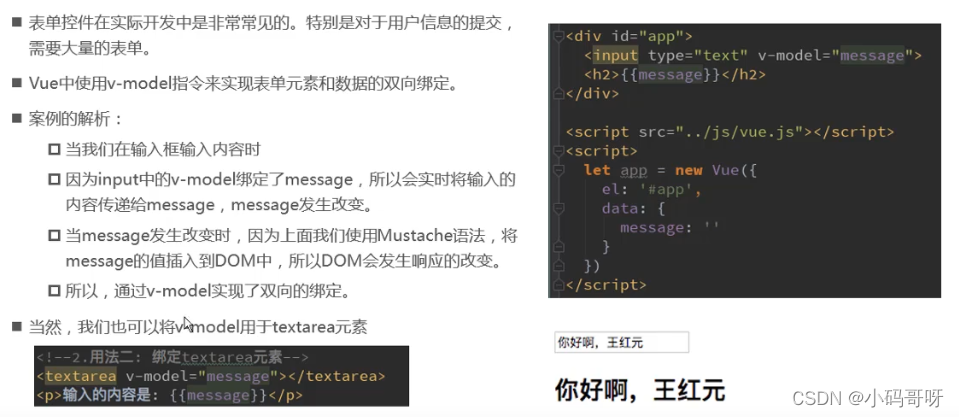
2、三种方式实现双向绑定
<!DOCTYPE html>
<html lang="zh-CN">
<head>
<meta charset="UTF-8">
<meta name="viewport" content="width=device-width, initial-scale=1.0">
<meta http-equiv="X-UA-Compatible" content="ie=edge">
<title>Document</title>
</head>
<body>
<div id="app">
<!-- 方式1:v-model双向绑定 -->
<!-- <input type="text" v-model="message"> -->
<!-- 方式2:使用方法获取event中的值 -->
<!-- <input type="text" :value="message" v-on:input="valueChange"> -->
<!-- 方式3: -->
<input type="text" :value="message" @input="message = $event.target.value">
<h2>{{message}}</h2>
</div>
<script src="../js/vue.js"></script>
<script>
var vm = new Vue({
el: '#app',
data: {
message:'你好'
},
methods: {
valueChange(event){
this.message = event.target.value;
}
}
});
</script>
</body>
</html>
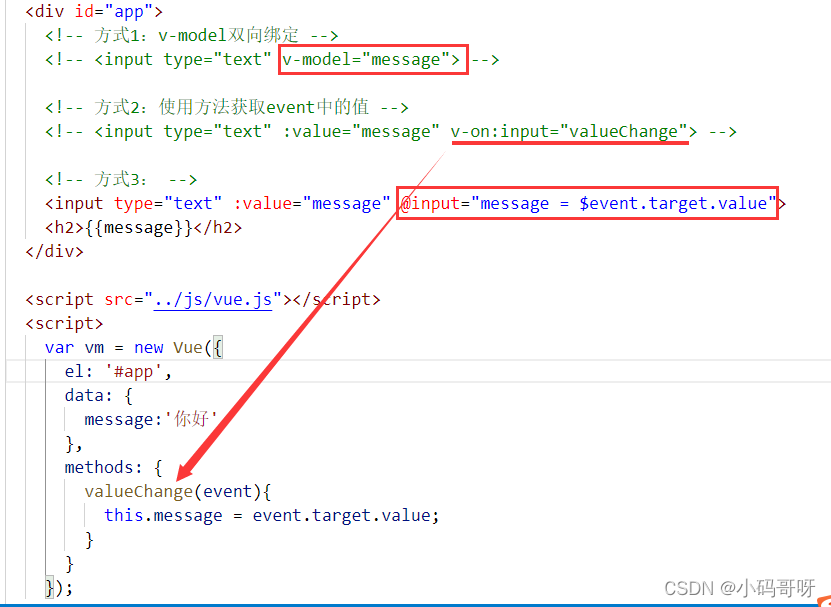
3、v-model原理
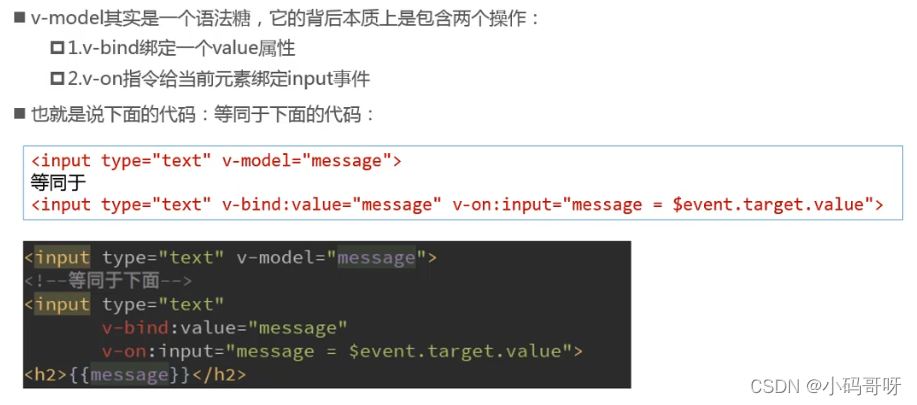
4、v-model结合radio类型使用
<!DOCTYPE html>
<html lang="zh-CN">
<head>
<meta charset="UTF-8">
<meta name="viewport" content="width=device-width, initial-scale=1.0">
<meta http-equiv="X-UA-Compatible" content="ie=edge">
<title>Document</title>
</head>
<body>
<div id="app">
<label id="male">
<input type="radio" id="male" value="男" v-model="gender">男</input>
</label>
<label id="female">
<input type="radio" id="female" value="女" v-model="gender">女</input>
</label>
<h2>您选择的性别是:{{gender}}</h2>
</div>
<script src="../js/vue.js"></script>
<script>
var vm = new Vue({
el: '#app',
data: {
message:'你好',
gender: '男'
},
methods: {
}
});
</script>
</body>
</html>
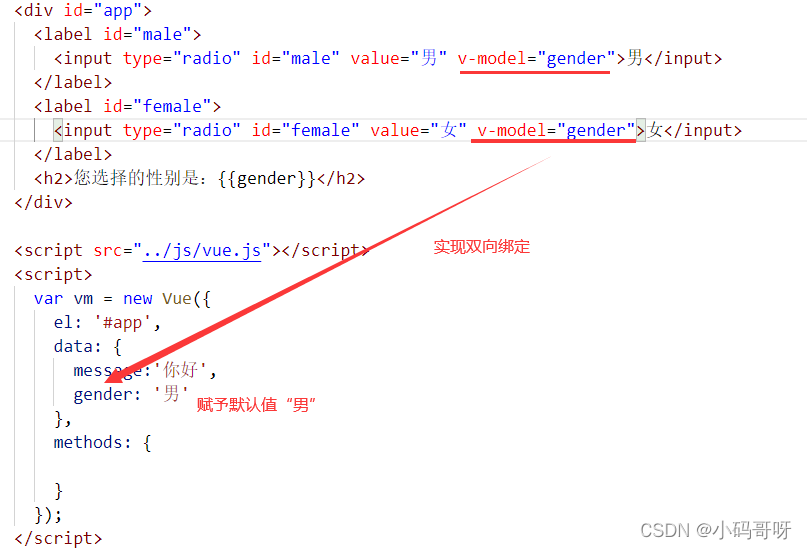

5、v-model结合checkbox类型
5.1、单个复选按钮
<!DOCTYPE html>
<html lang="zh-CN">
<head>
<meta charset="UTF-8">
<meta name="viewport" content="width=device-width, initial-scale=1.0">
<meta http-equiv="X-UA-Compatible" content="ie=edge">
<title>Document</title>
</head>
<body>
<div id="app">
<label id="agree">
<input type="checkbox" id="agree" v-model="isAgree">同意协议</input>
<h2>你的选择是:{{isAgree}}</h2></h2>
<button :disabled="!isAgree">下一步</button>
</label>
</div>
<script src="../js/vue.js"></script>
<script>
var vm = new Vue({
el: '#app',
data: {
message:'你好',
isAgree: false
},
methods: {
}
});
</script>
</body>
</html>
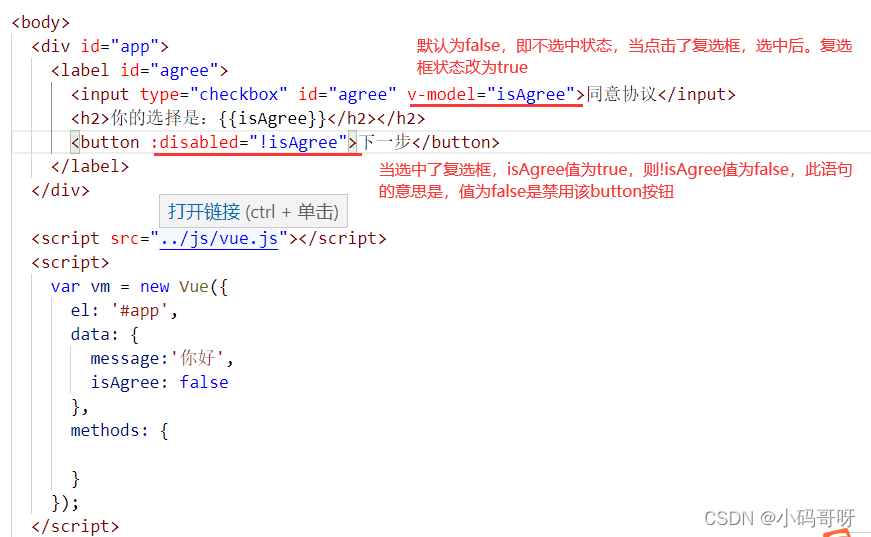
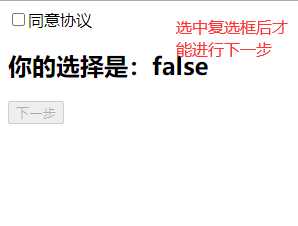
5.2、多个复选按钮
<!DOCTYPE html>
<html lang="zh-CN">
<head>
<meta charset="UTF-8">
<meta name="viewport" content="width=device-width, initial-scale=1.0">
<meta http-equiv="X-UA-Compatible" content="ie=edge">
<title>Document</title>
</head>
<body>
<div id="app">
<!-- checkbox多选框 -->
<label id="hobbies">
<input type="checkbox" value="篮球" v-model="hobbies">篮球</input>
<input type="checkbox" value="足球" v-model="hobbies">足球</input>
<input type="checkbox" value="排球" v-model="hobbies">排球</input>
<input type="checkbox" value="乒乓球" v-model="hobbies">乒乓球</input>
</label>
<h2>您的爱好是:{{hobbies}}</h2>
</div>
<script src="../js/vue.js"></script>
<script>
var vm = new Vue({
el: '#app',
data: {
message:'你好',
hobbies: []
},
methods: {
}
});
</script>
</body>
</html>
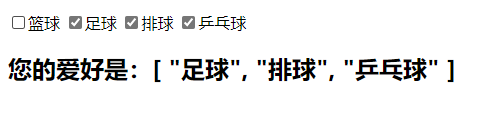
6、v-model:select
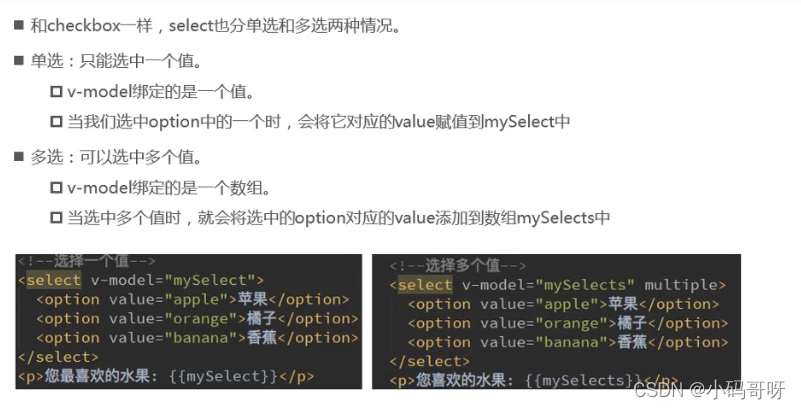
<!DOCTYPE html>
<html lang="zh-CN">
<head>
<meta charset="UTF-8">
<meta name="viewport" content="width=device-width, initial-scale=1.0">
<meta http-equiv="X-UA-Compatible" content="ie=edge">
<title>Document</title>
</head>
<body>
<div id="app">
<!-- 1、选择一个 -->
<select id="abc" name="" v-model="fruit">
<option value="苹果">苹果</option>
<option value="香蕉">香蕉</option>
<option value="榴莲">榴莲</option>
<option value="葡萄">葡萄</option>
</select>
<h2>您选择的水果是:{{fruit}}</h2>
<!-- 1、选择多个 -->
<select id="abc" name="" v-model="fruits" multiple>
<option value="苹果">苹果</option>
<option value="香蕉">香蕉</option>
<option value="榴莲">榴莲</option>
<option value="葡萄">葡萄</option>
</select>
<h2>您选择的水果是:{{fruits}}</h2>
</div>
<script src="../js/vue.js"></script>
<script>
var vm = new Vue({
el: '#app',
data: {
message:'你好',
fruit: '苹果',
fruits: []
},
methods: {
}
});
</script>
</body>
</html>
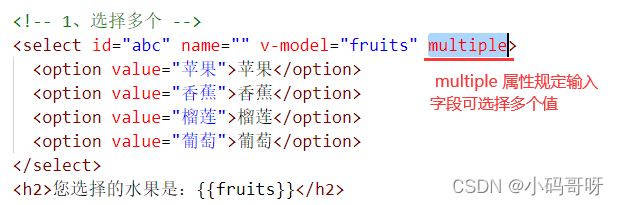

7、input中的值绑定
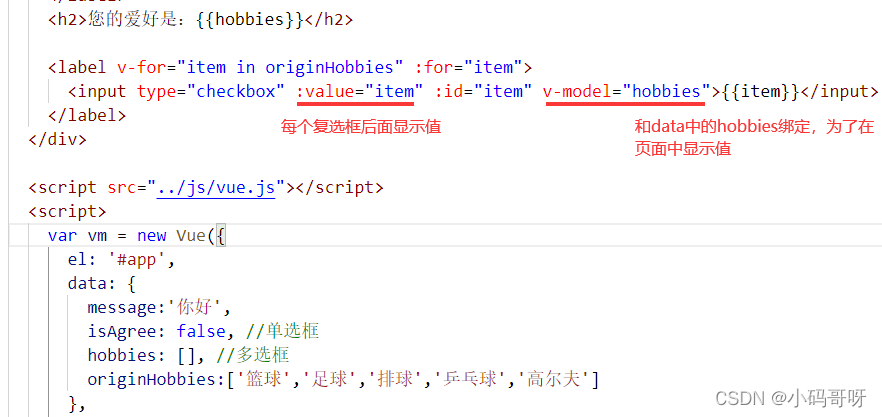

8、v-model中的修饰符lazzy/number/trim
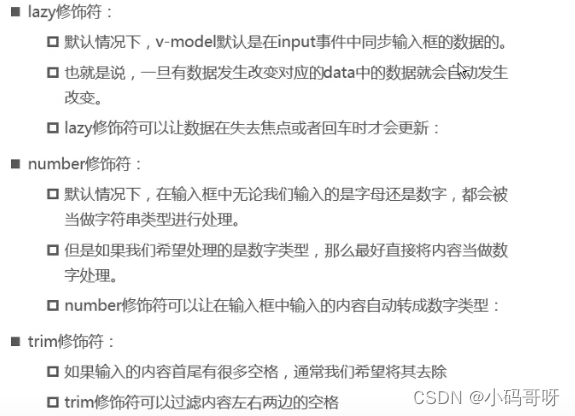
<!DOCTYPE html>
<html lang="zh-CN">
<head>
<meta charset="UTF-8">
<meta name="viewport" content="width=device-width, initial-scale=1.0">
<meta http-equiv="X-UA-Compatible" content="ie=edge">
<title>Document</title>
</head>
<body>
<div id="app">
<!-- 1、懒加载,当鼠标从输入框中失去焦点,或者在输入框中点击回车时才会进行双向绑定 -->
<input type="text" v-model.lazy="message"/>
<h2>{{message}}</h2>
<!-- 2、修饰符:number -->
<input type="number" v-model.number="age"/>
<h2>{{age}}---{{typeof age}}</h2>
<!-- 3、修饰符:trim -->
<input type="text" v-model.trim="name"/>
<h2>您输入的值为:{{name}}</h2>
</div>
<script src="../js/vue.js"></script>
<script>
const app = new Vue({
el: '#app',
data: {
message:'你好',
age: 0,
name: ''
},
methods: {
}
});
</script>
</body>
</html>








 本文详细介绍了Vue.js中的v-model指令,包括其基本使用、三种实现双向绑定的方式、工作原理,以及在radio、checkbox、select元素中的应用。同时,还探讨了v-model的修饰符lazy、number、trim的用法,展示了如何在不同场景下精细化控制数据绑定。
本文详细介绍了Vue.js中的v-model指令,包括其基本使用、三种实现双向绑定的方式、工作原理,以及在radio、checkbox、select元素中的应用。同时,还探讨了v-model的修饰符lazy、number、trim的用法,展示了如何在不同场景下精细化控制数据绑定。
















 1414
1414

 被折叠的 条评论
为什么被折叠?
被折叠的 条评论
为什么被折叠?








